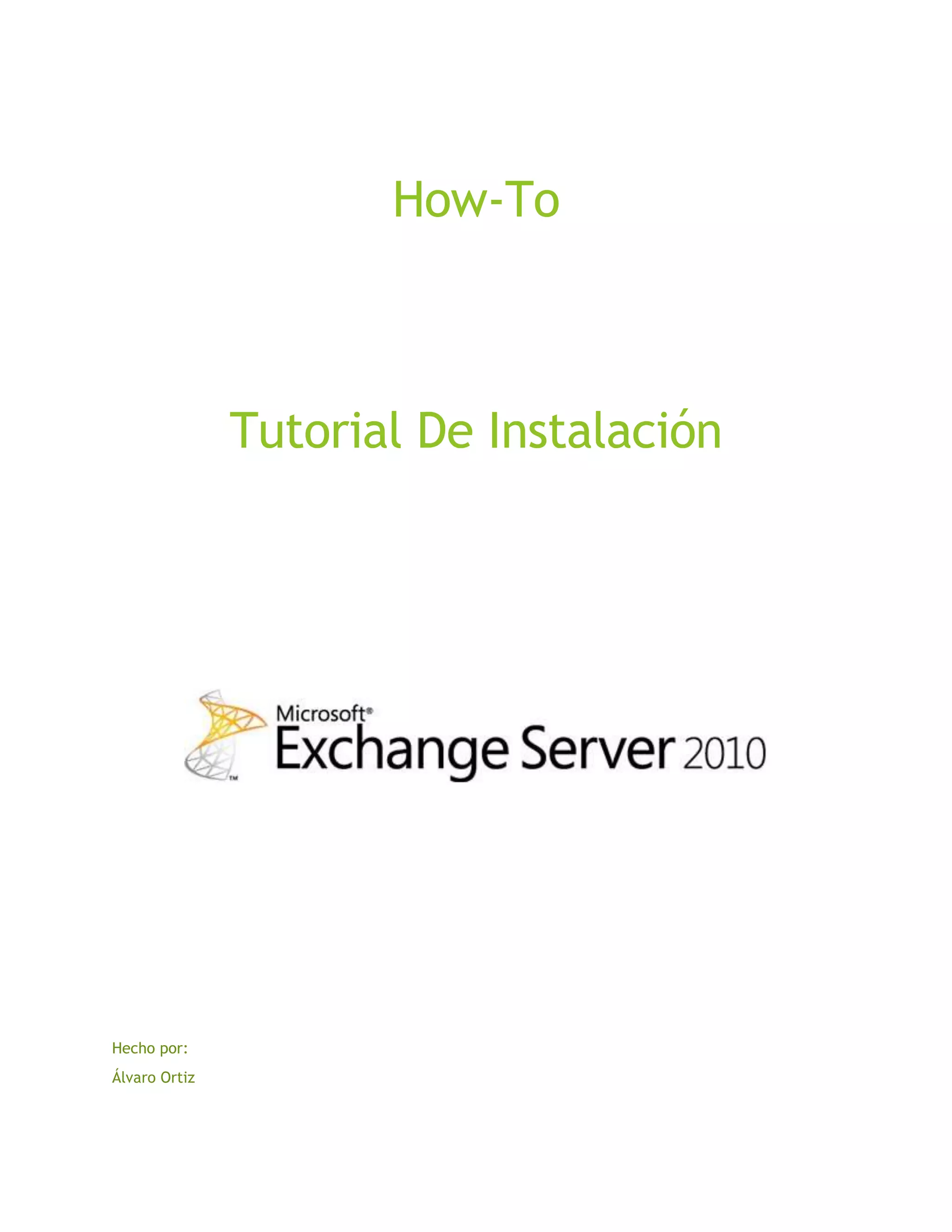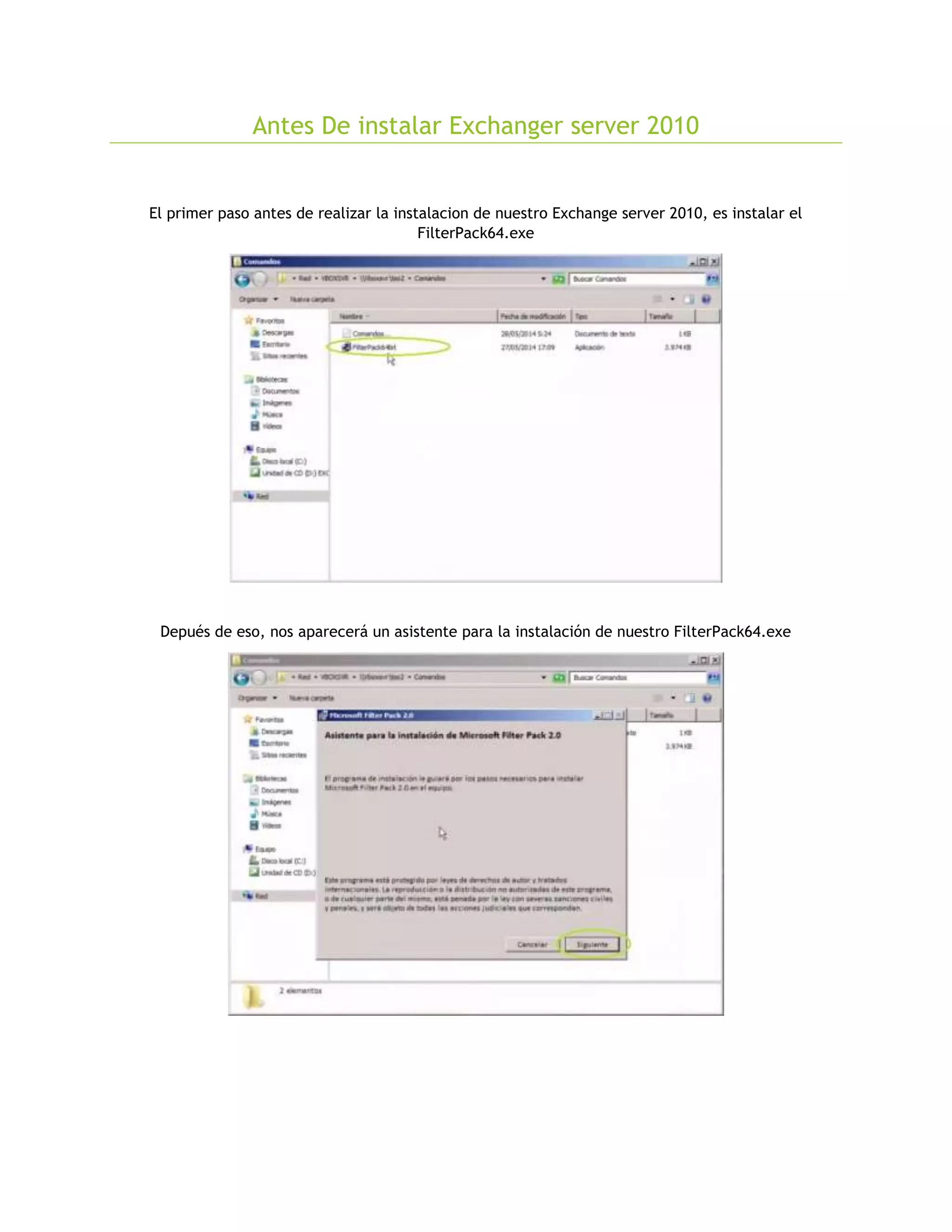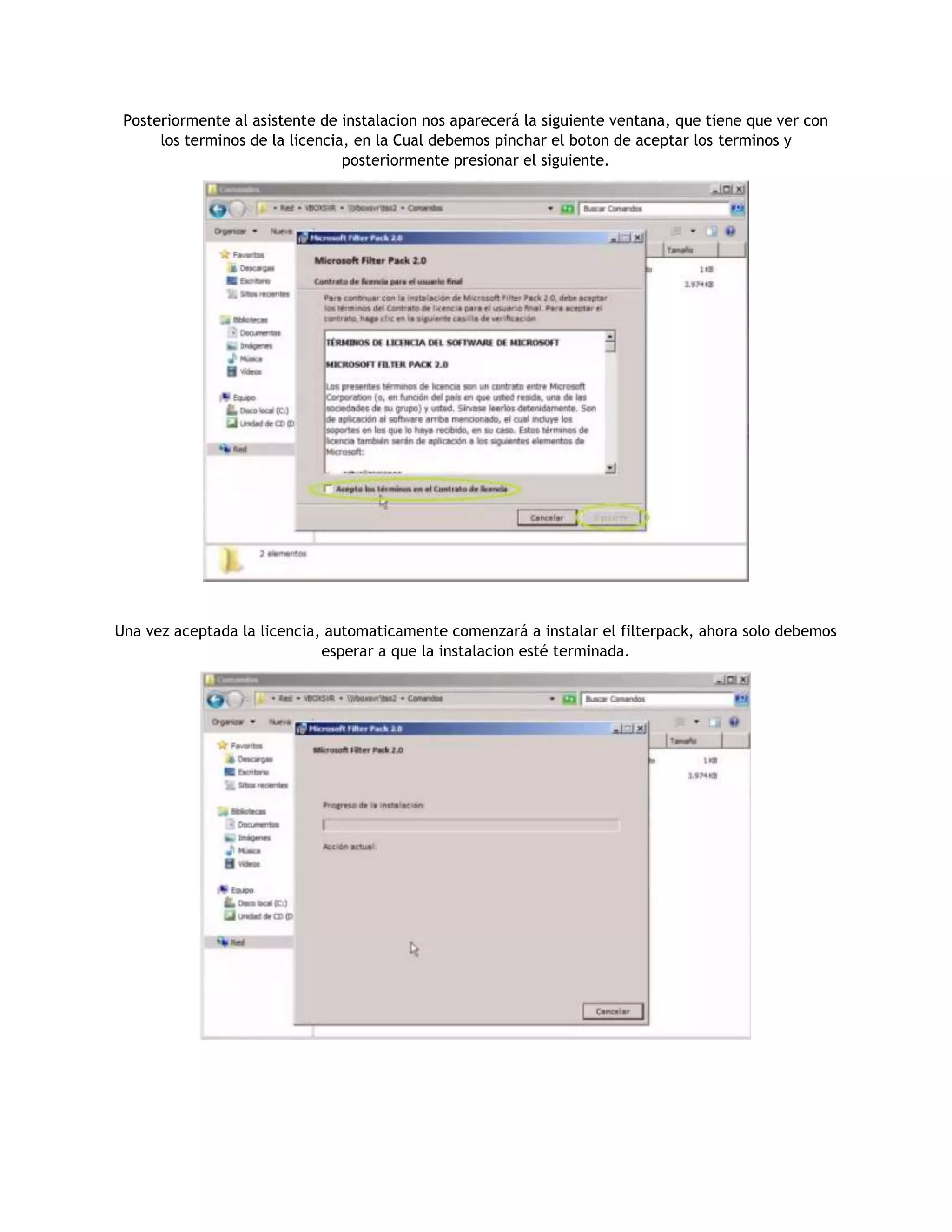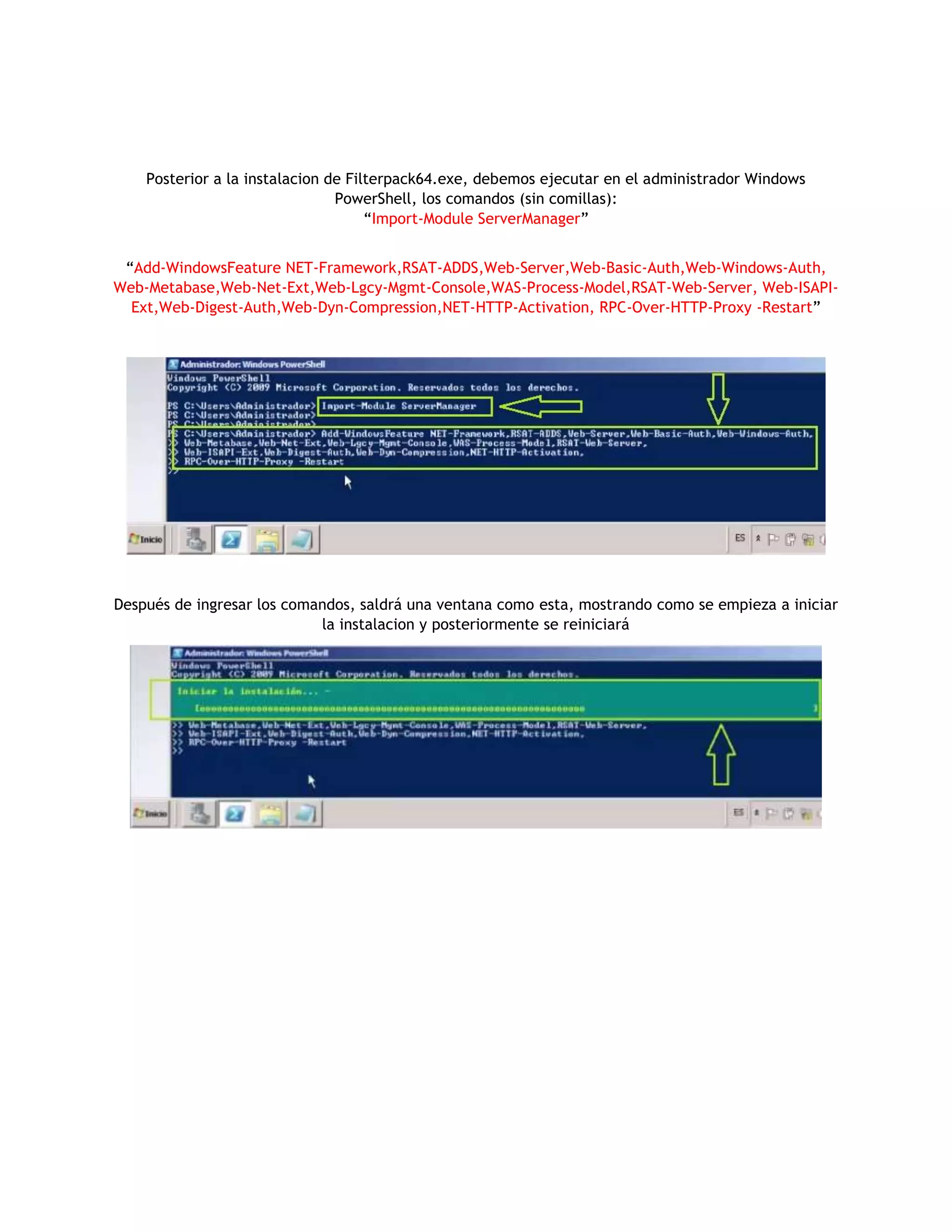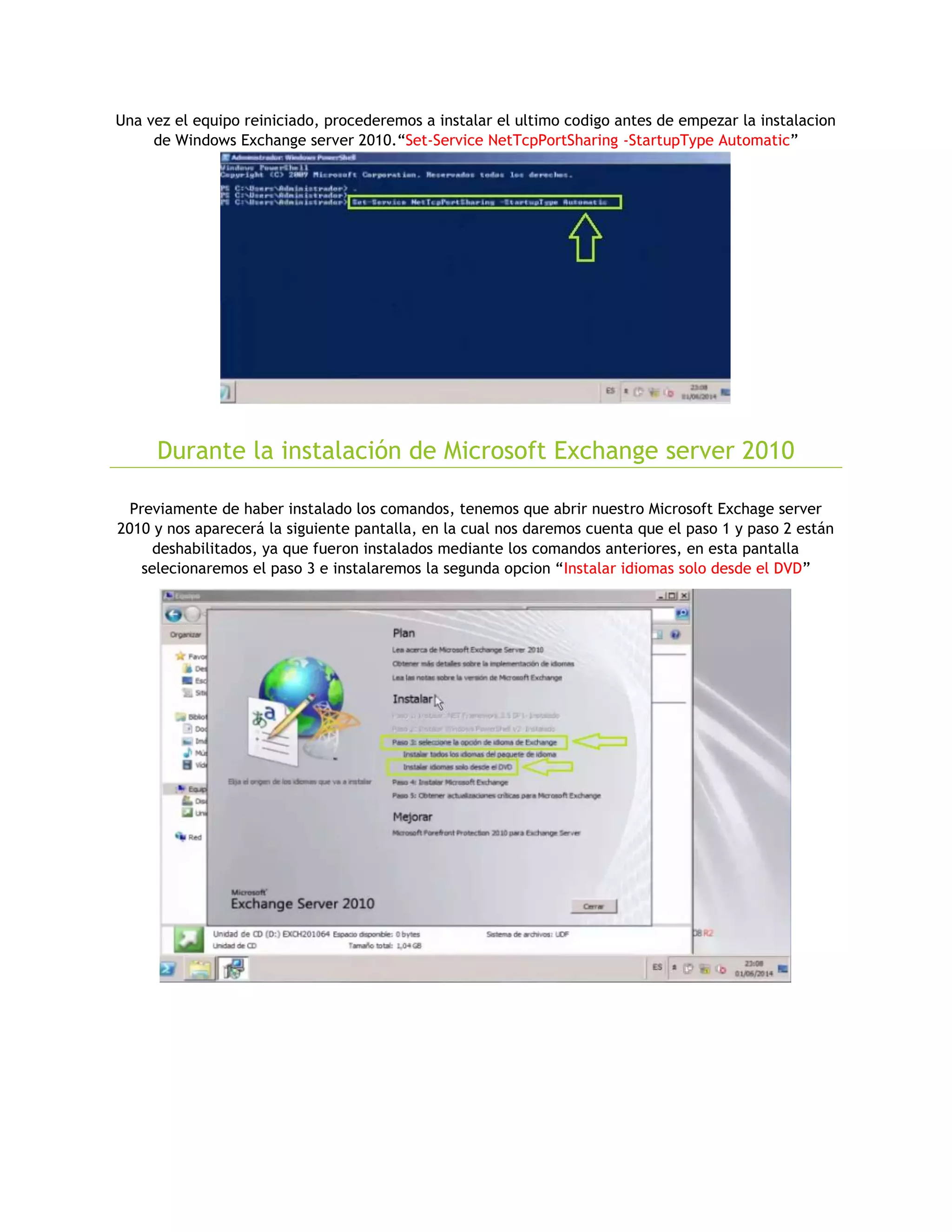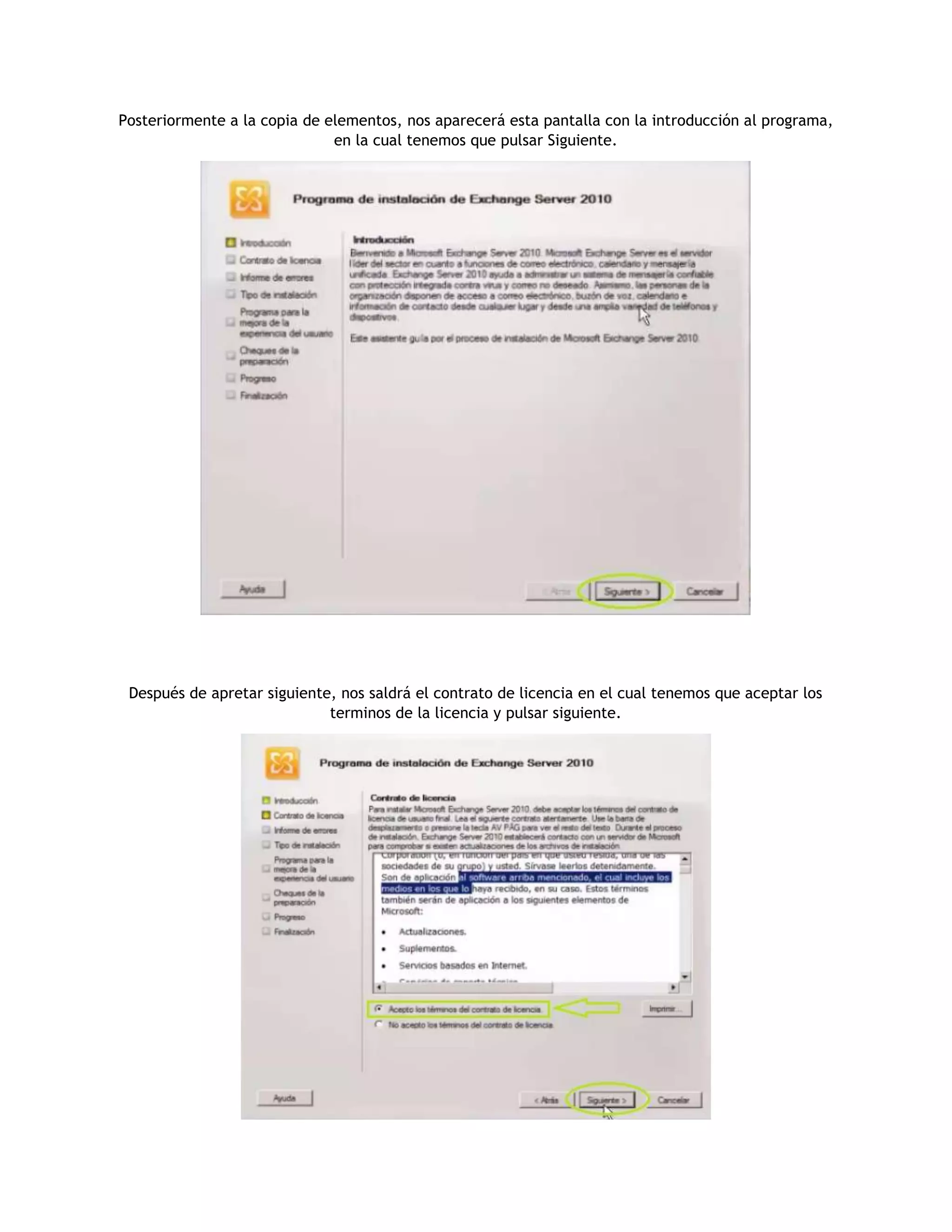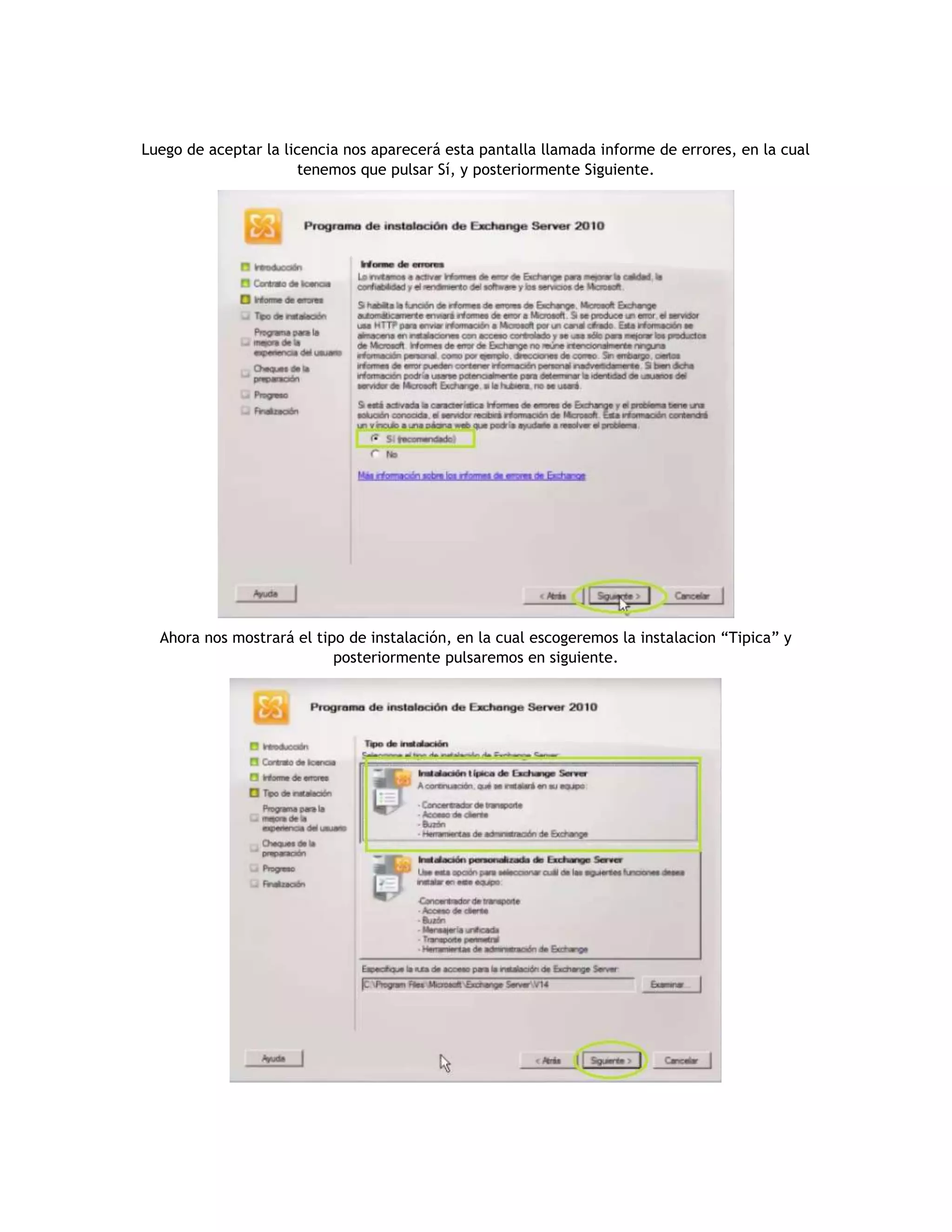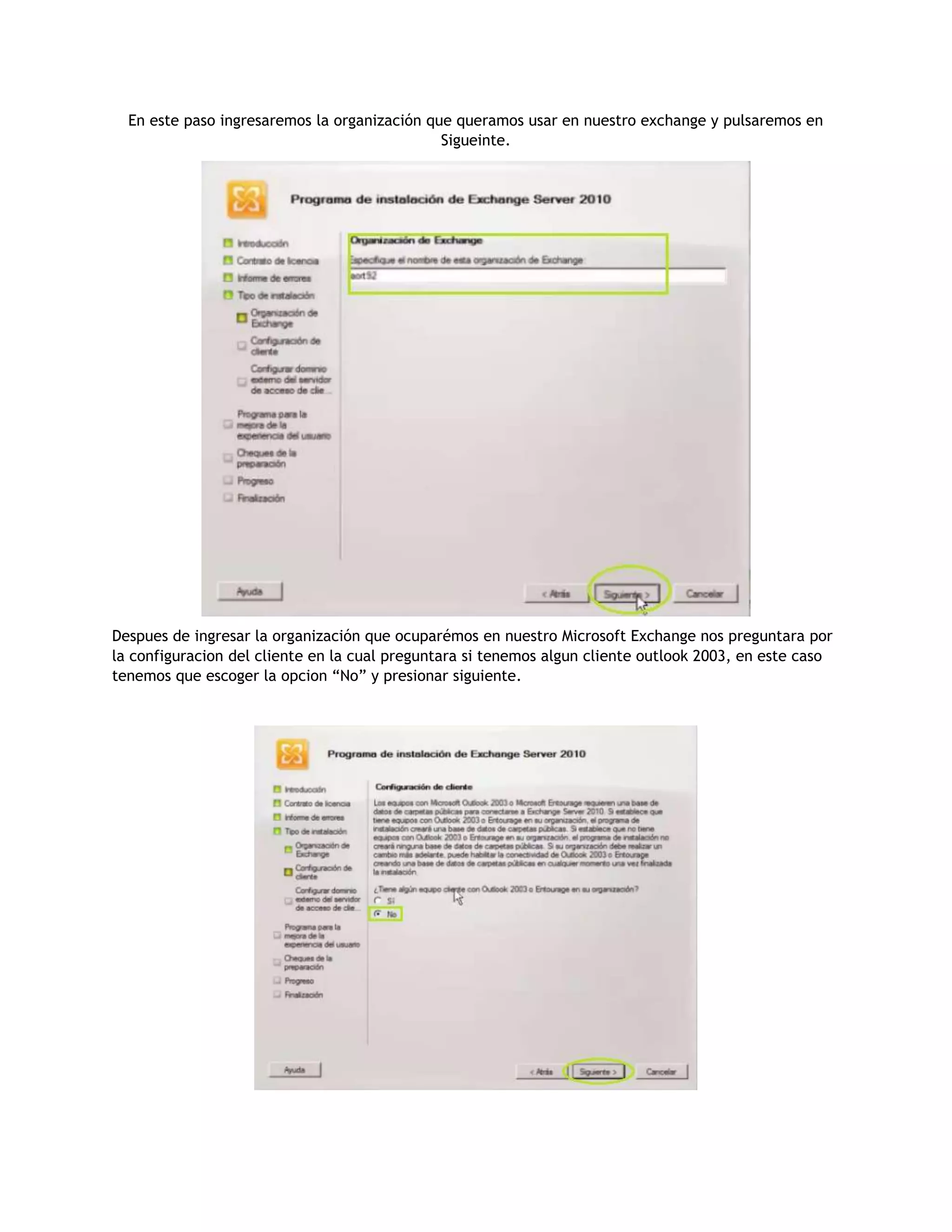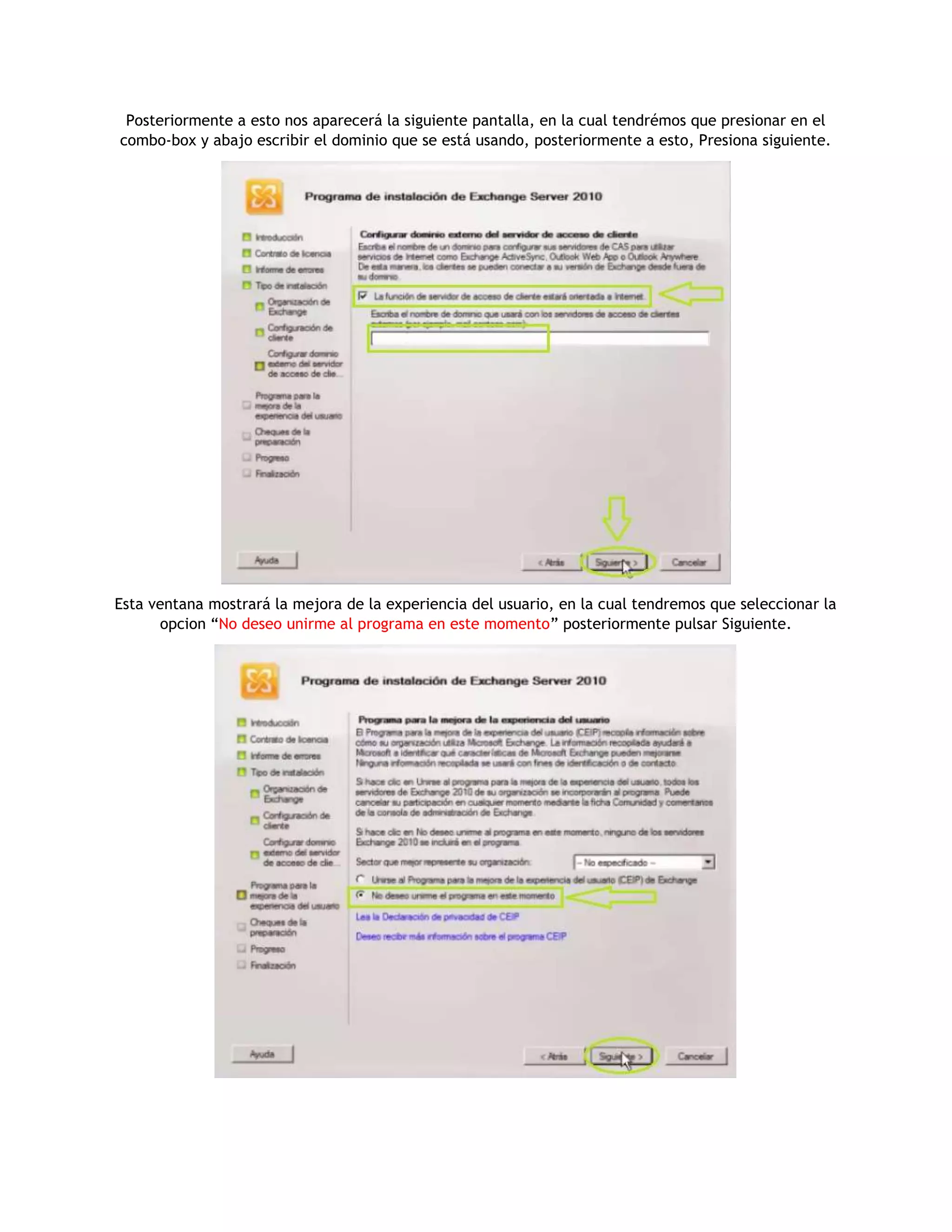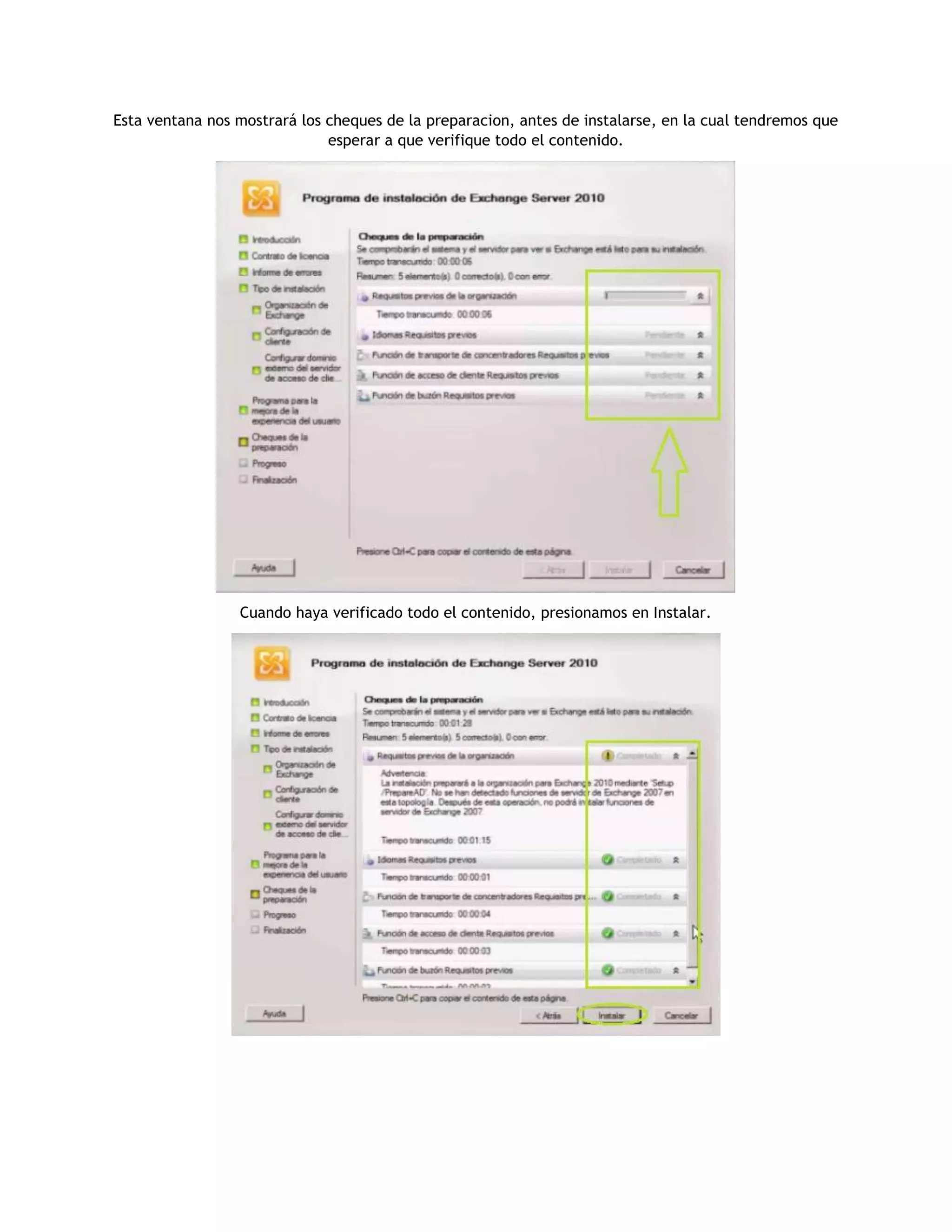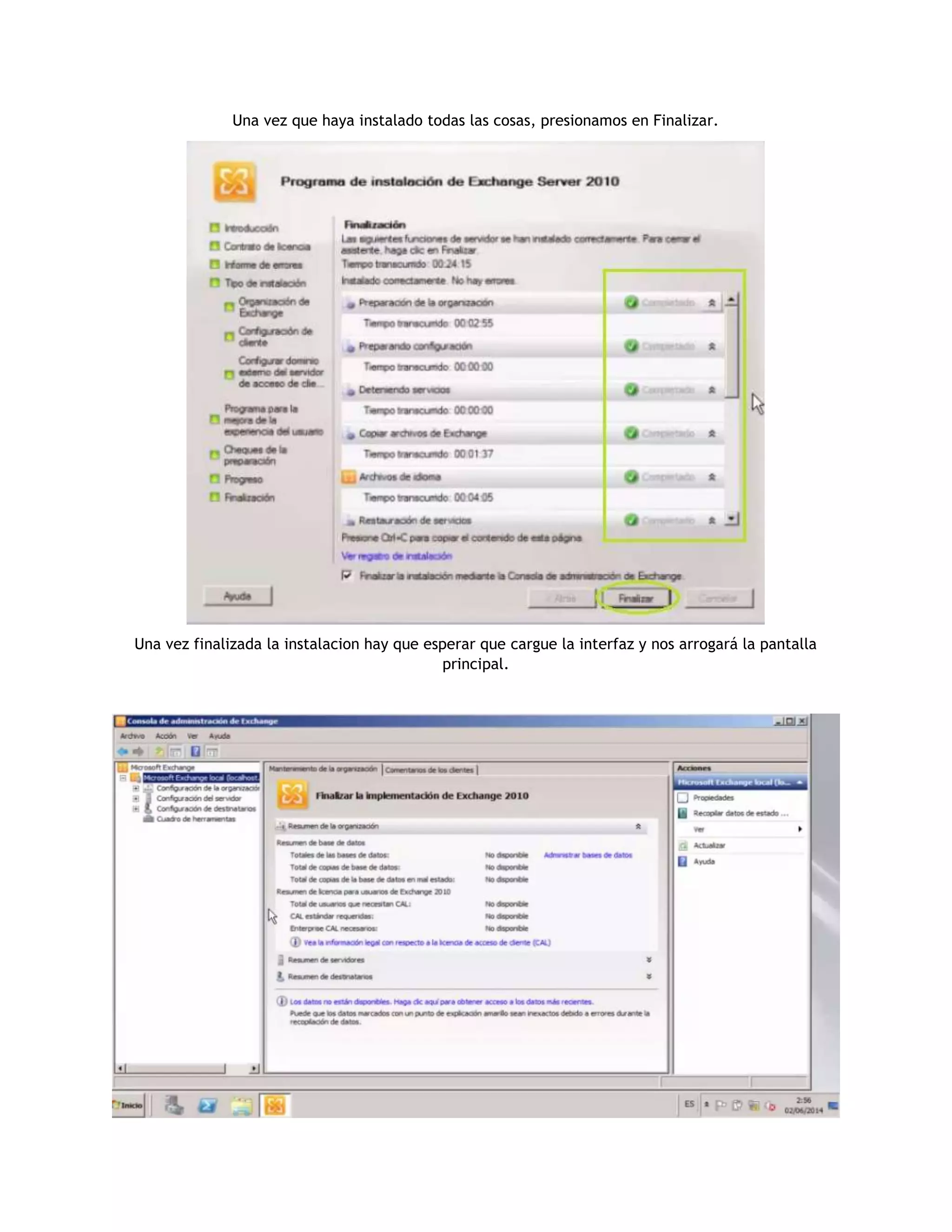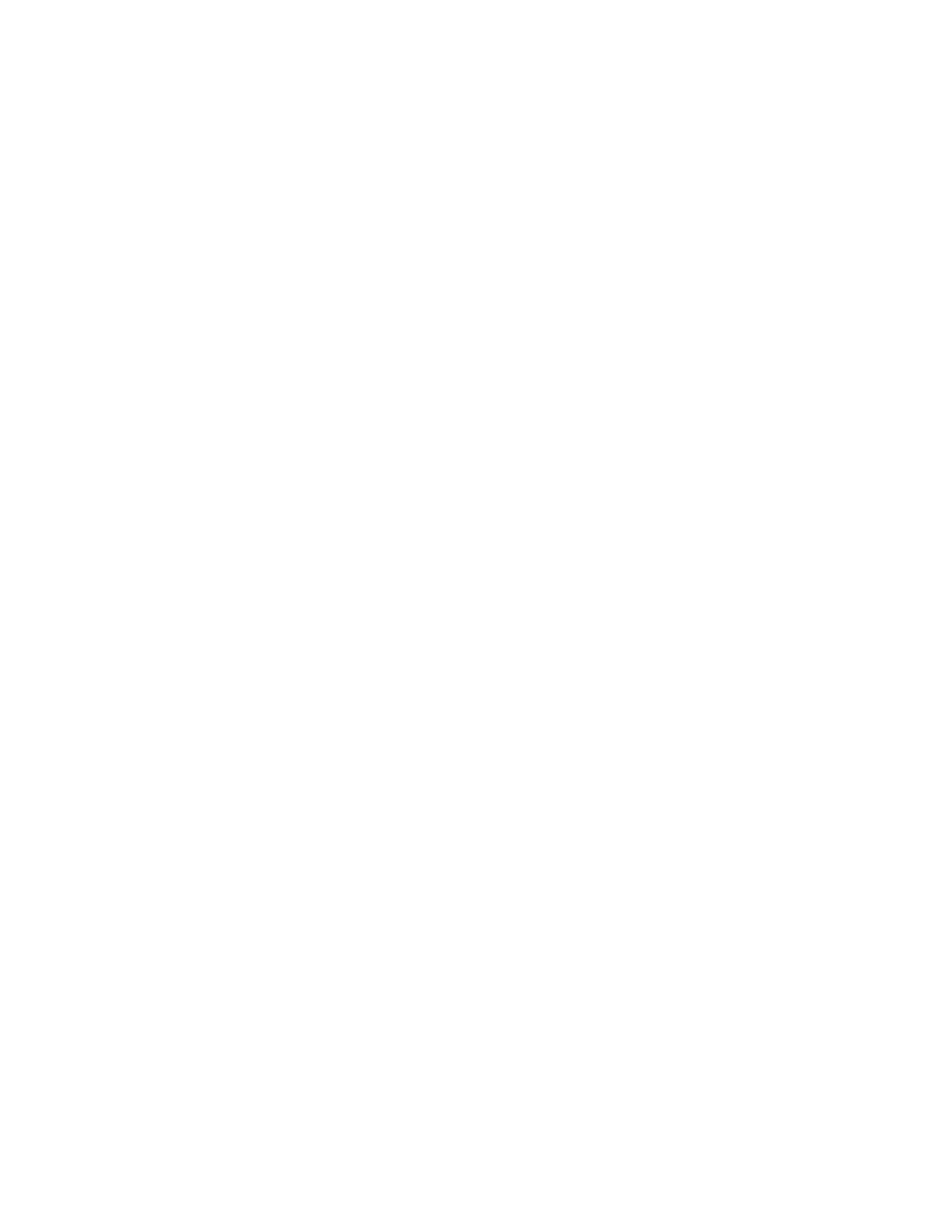Este documento proporciona instrucciones para instalar Exchange Server 2010. Primero, instala FilterPack64.exe y luego ejecuta comandos de PowerShell para instalar características requeridas. A continuación, inicia la instalación de Exchange Server 2010 y sigue los pasos para configurar la organización, dominio y otros detalles. Finalmente, verifica la preparación e instala Exchange Server 2010.